Brzi savjeti: zajedničko korištenje i suradnja u programu PowerPoint
Zajedničko korištenje prezentacije
-
Na vrpci odaberite Zajedničko korištenje.
-
Unesite imena ili adrese e-pošte osoba s kojima želite zajednički koristiti sadržaj.
Možete i odabrati padajući izbornik da biste promijenili dozvole. Mogućnost Dopusti uređivanje potvrđena je po zadanom. Da biste promijenili dozvolu samo za prikaz, poništite taj okvir i odaberite Primijeni.
-
Uvrstite poruku ako želite, a zatim odaberite Pošalji.
Možete i odabrati Dohvati vezu da biste stvorili vezu koju možete kopirati u poruku e-pošte.

Suautorstvo na prezentaciji
Kada omogućite zajedničko korištenje datoteke, možete istodobno surađivati.
-
U gornjem desnom kutu pogledajte tko radi i na datoteci.
-
Krugovi u boji pokazuju koji slajd svaka osoba uređuje.
-
Možete komunicirati sa svojim suautorima dok radite na prezentaciji tako da otvorite grupno čavrljanje s njima u aplikaciji Microsoft Teams.

Komentari u prezentacijama
-
Odaberite Pregled > Novi komentar. Ako je okno Komentari otvoreno, možete odabrati Novo.
-
U oknu Komentari u okvir unesite poruku pa pritisnite Enter.
-
Odaberite Odgovori i upišite odgovor.
-
Odaberite gumbe Sljedeće ili Prethodno da biste se kretali komentarima i slajdovima.
-
Odaberite X u gornjem kutu komentara.

Version history
-
Odaberite Datoteka > informacije > povijesti verzija.
-
U oknu Povijest verzija odaberite verziju koju želite otvoriti i prikazati u zasebnom prozoru.
-
Ako želite vratiti prethodnu verziju, odaberite je na popisu Povijest verzija , a zatim odaberite Vrati. To će vam omogućiti spremanje stare verzije u novu datoteku.
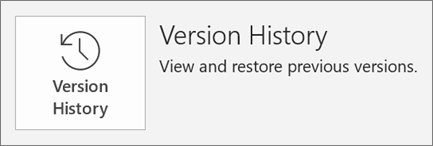
Sljedeće: Brzi savjeti: Dodavanje i oblikovanje u programu PowerPoint za Windows










